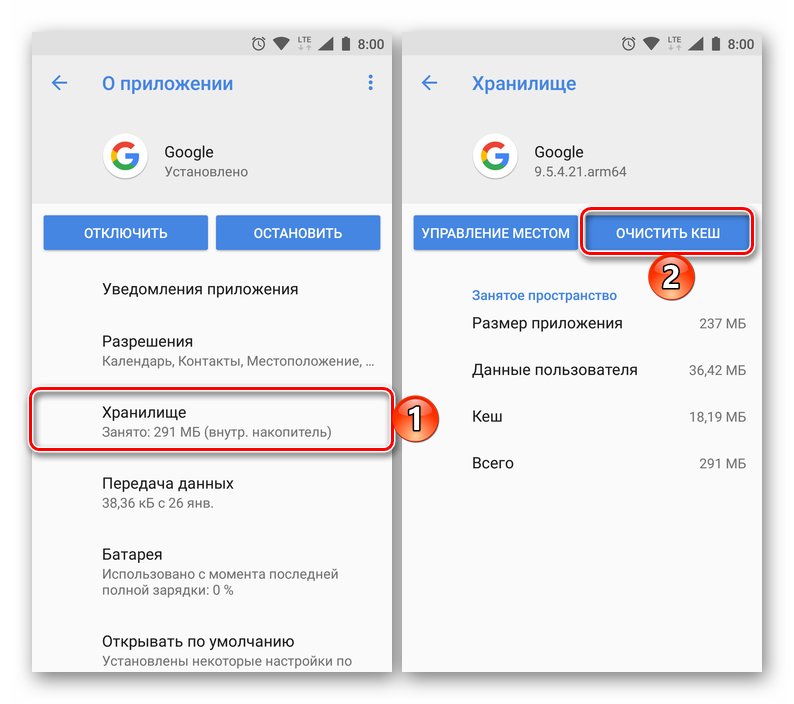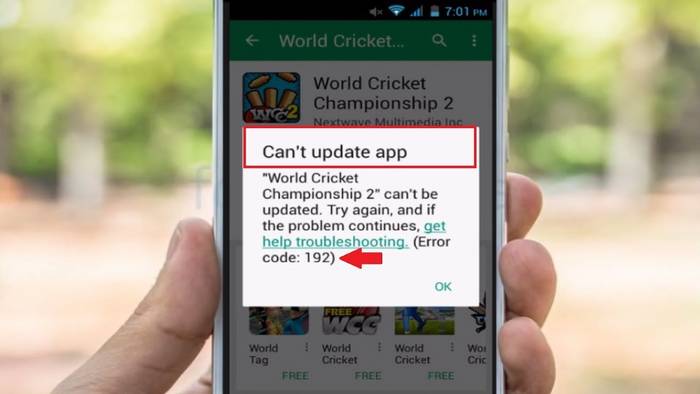Содержание
- Причины и варианты исправления ошибки с кодом 192
- Способ 1: Освобождение места на накопителе
- Способ 2: Очистка данных Play Маркета
- Способ 3: Удаление обновлений Play Маркета
- Способ 4: Удаление и повторная привязка учетной записи
- Заключение
- Вопросы и ответы
Встроенный во все сертифицированные смартфоны и планшеты с ОС Android Google Play Маркет, к большому сожалению многих пользователей, не всегда работает стабильно. Иногда в процессе его использования можно столкнуться с разного рода проблемам. Сегодня мы расскажем об устранении одной из них – той, что сопровождается уведомлением «Код ошибки: 192».
«Не удалось загрузить/обновить приложение. Код ошибки: 192» — именно так выглядит полное описание проблемы, решением которой мы займемся далее. Причина ее возникновения до банального проста, и заключается она в нехватке свободного пространства на накопителе мобильного устройства. Рассмотрим подробнее, что требуется выполнить для исправления этой неприятной ошибки.
Читайте также: Как пользоваться Google Play Маркетом
Способ 1: Освобождение места на накопителе
Так как причина 192 ошибки нам известна, начнем с самого очевидного – освободим место во внутренней и/или внешней памяти Android-девайса, в зависимости от того, куда осуществляется установка. Действовать в данном случае нужно комплексно, в несколько этапов.
- Удалите ненужные приложения и игры, если таковые имеются, избавьтесь от лишних документов и мультимедийных файлов.
Подробнее: Удаление приложений на Андроид-устройствах - Очистите кэш системы и приложений.
Подробнее: Очистка кэша в ОС Android - Выполните очистку Андроид от «мусора».
Подробнее: Как освободить место на Android
Помимо этого, если на смартфоне или планшете используется карта памяти и установка приложений осуществляется именно на нее, стоит попробовать переключить данный процесс на внутренний накопитель. Если же инсталляция выполняется непосредственно на устройство, следует прибегнуть к обратному – «направить» ее на microSD.
Подробнее:
Установка и перемещение приложений на карту памяти
Переключение внешней и внутренней памяти на Андроид
Убедившись в том, что на накопителе вашего мобильного девайса достаточно свободного места, перейдите в Google Play Маркет и выполните повторную установку (или обновление) приложения или игры, с которым возникала ошибка 192. Если она повторится, переходите к следующему варианту ее устранения.
Способ 2: Очистка данных Play Маркета
Так как рассматриваемая нами проблема возникает на уровне магазина приложений, помимо непосредственного освобождения места в памяти Андроид-устройства, нелишним будет очистить кэш Плей Маркета и стереть накопленные за время его использования данные.
- Откройте «Настройки» и перейдите к разделу «Приложения и уведомления» (название может немного отличаться и зависит от версии Android), а затем откройте список всех установленных приложений.
- Отыщите в этом перечне Google Play Маркет, тапните по нему для перехода на страницу «О приложении».
Откройте раздел «Хранилище» и поочередно нажмите по кнопкам «Очистить кэш» и «Стереть данные».
- Подтвердите свои намерения во всплывающем окне, после чего попробуйте снова выполнить установку или обновление приложения. Ошибка с кодом 192, скорее всего, больше вас не потревожит.
Очистка кэша и данных Гугл Плей Маркета помогает избавиться от большинства распространенных проблем в его работе.
Читайте также: Устранение ошибки с кодом 504 в Google Play Маркете
Способ 3: Удаление обновлений Play Маркета
Если же очистка кэша и данных не помогла избавиться от ошибки 192, придется действовать более радикально – удалить обновление Гугл Плей Маркета, то есть вернуть его к изначальной версии. Для этого:
- Повторите шаги 1-2 предыдущего способа и вернитесь на страницу «О приложении».
- Нажмите по трем вертикальным точкам, расположенным в правом верхнем углу. В открывшемся меню тапните по единственному доступному пункту – «Удалить обновления» — и подтвердите свои намерения нажатием «ОК» во всплывающем окне.
Примечание: На некоторых Android-устройствах для удаления обновлений приложения предусмотрена отдельная кнопка.
- Перезагрузите мобильный девайс, откройте Google Play Маркет и снова закройте его. Дождитесь, пока он получит обновление, а затем проверьте наличие ошибки с кодом 192 путем установки или апдейта приложения. Проблема должна быть устранена.

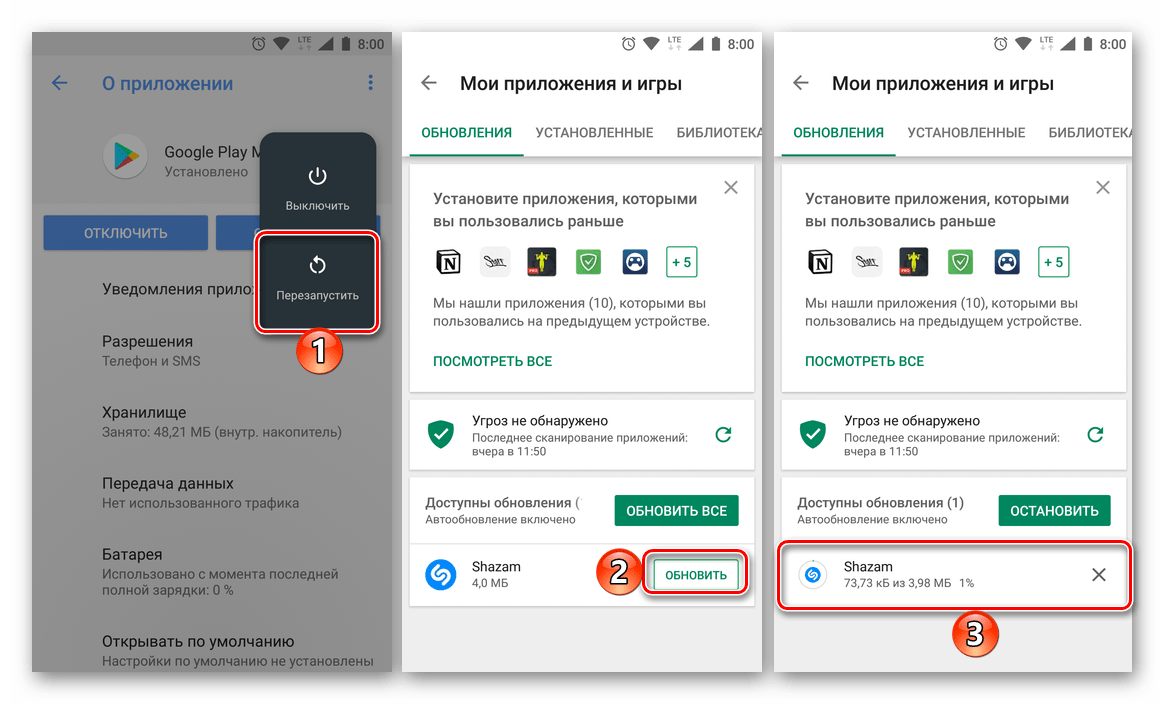
Способ 4: Удаление и повторная привязка учетной записи
В некоторых случаях причиной ошибки 192 является не только отсутствие свободного пространства в памяти устройства и «проблемный» Play Маркет, но и пользовательский Google-аккаунт, используемый в среде Android. Если вышеописанные действия не помогли устранить рассматриваемую нами проблему, следует попробовать удалить учетную запись в «Настройках», а затем повторно подключить ее. О том, как это делается, мы ранее уже рассказывали.
Подробнее:
Удаление Гугл-аккаунта на Андроид и его повторное подключение
Вход в учетную запись Google на Android-девайсе
Заключение
Несмотря на то что мы рассмотрели четыре различных способа исправления ошибки с кодом 192 в Google Play Маркете, чаще всего достаточной и гарантированно эффективной мерой является банальное освобождение места в памяти мобильного девайса.
Читайте также: Устранение распространенных проблем в работе Гугл Плей Маркета
Еще статьи по данной теме:
Помогла ли Вам статья?
Cправка — Google Play
Войти
Справка Google
- Справочный центр
- Сообщество
- Google Play
- Политика конфиденциальности
- Условия использования Google Play
- Отправить отзыв
Тема отзыва
Информация в текущем разделе Справочного центра
Общие впечатления о Справочном центре Google
- Справочный центр
- Сообщество
Google Play
В связи с нарушениями работы платежных систем, платежная система Google Play приостановила работу для пользователей в России с 10 марта 2022 г. Подробнее здесь
На чтение 3 мин Опубликовано Обновлено
У некоторых активных пользователей, часто использующих приложение Play Market, могут появляться ошибки с разными кодировками и идентификаторами. Одна из главных и популярных в последнюю очередь – это код ошибки 192 в плей маркете. Что он означает и какие способы устранения этой ошибки, доступные для рядового пользователя, существуют?
Содержание
- В каких случаях появляется ошибка
- Как исправить ошибку 192 самостоятельно?
- Очитка кэша
- Очистка данных
- Удаление своего профиля в Google
В каких случаях появляется ошибка
Причин на самом деле может быть несколько, и самыми распространенными из них являются следующие:
- Скачивание приложений с проблемами или багами.
- Некачественное обновление Play Market.
- Проблема с кэшем.
- Проблемы с данными Google Play.
- Неполадки и учетной записью.
Эти причины являются самыми распространенными, поэтому именно их необходимо исправить. Как правильно сделать это без лишних потерь и вреда для пользователя и гаджета?
Как исправить ошибку 192 самостоятельно?
Для того, чтобы избавиться от постоянно появляющейся ошибки 192 в Play Market, необходимо начать с самого очевидного действия – очистки кэша приложения.
Очитка кэша
Очистить кэш нужно следующим образом:
- Открыть на своем мобильном телефоне или планшете меню с настройками.
- Перейти из настроек в раздел с приложениями (чаще всего этот раздел называется «Менеджер приложений). В остальном название этого раздела зависит от модели устройства и установленной на нем версии ОС Android.
- После этого необходимо открыть вкладку «все», а внутри этой вкладки отыскать приложение Play Market от google.
- Внизу информации о приложении нужно кнопку «Остановить» и нажать на нее.
- Следующий шаг – отыскать еще одну кнопку, «Очистить кэш» и нажать на нее.
- Дальше нужно повторить все предыдущие действия, но для другого приложения – Сервисы Google Play.
После этого следует скачать приложение еще раз.
Очистка данных
Следующий шаг, который нужно предпринять (в том случае, если очитка кэша не принесли никаких результатов) – это удаление данных приложения. Делается это так:
- Открыть меню с настройками.
- Перейти в приложения (менеджер приложений).
- Открыть настройки Play Market.
- Остановить приложения.
- Нажать на «Стереть данные».
То есть практически все действия из очистки кэша и очистки данных идентичны. Очистка поможет исправить ошибку 192. Если же это не помогло, следует пойти дальше и удалить свою учетную запись.
Удаление своего профиля в Google
Понятно, что данный способ лучше использовать в том случае, если больше никакие другие никак не исправили положение. Использовать такой метод первым не рекомендуется, так как удаление и восстановление аккаунта при неправильных действиях может повлечь за собой удаление всей информации о нем.
Для удаления и повторной установки своего учетного профиля необходимо выполнить следующие действия:
- На своем мобильном устройстве или планшете необходимо зайти в раздел с настройками.
- Перейти в раздел аккаунтов и выбрать ту учетную запись Google, которую необходимо удалить. В том случае, если пользовательский профиль действительно относится к google, нужно выбрать пункт Google. Если к другой платформе – выбрать ее.
- Следующий шаг – коснуться значка с меню. Этот значок можно найти в верхнем правом углу рабочей области.
- В списке выпавший команд выбрать «Удалить аккаунт».
- После этого следует перезапустить свое мобильное устройство и заново добавить туда учетную запись.
- Последний шаг – попробовать скачать приложение Play Market еще раз.
Этот способ способен справиться со многими ошибками Плей Маркета, включая проблему 192. Если и этот метод не принес никаких ожидаемых результатов, рекомендуется обратиться к службе технической поддержки.
Попытка загрузить или обновить приложение в маркете Google Play может выдавать различные ошибочные данные. Так, код ошибки 192 в Плей Маркете чаще всего означает, что для корректной работы недостаточно памяти. На самом деле ошибки имеют чаще всего произвольные номера. В момент скачивания может сначала выпасть один код, а после другой. Google работает над их устранением, ну а мы, в свою очередь, подскажем, как устранить такие неполадки.
Причины ошибки 192 в Плей Маркет
Основная проблематика кроется в отсутствии свободной памяти – либо на смартфоне, либо в магазине. Но могут быть и другие причины появления данного кода ошибки, характерные для большинства сбоев:
- Сбивка при скачивании установочных файлов приложения.
- Заполненный кэш смартфона на ОС Android.
- Разрыв соединения интернета в момент загрузки.
По сути, данный код ошибки, имеет под собой основную проблему – недостаток свободного места. Поэтому при работе над устранением проблем, начинать лучше с проверки заполненности памяти и кэша.
Обратите внимание! Чтобы устранить ошибку 192, первым делом проверьте, сколько свободной памяти на смартфоне, то почистите кэш магазина.
Как исправить код ошибки 192
Для исправления ошибки убедитесь, что карта памяти и внутренняя память смартфона имеют достаточно место, чтобы установить требуемое приложение. Тем более, что в большинстве современных гаджетов есть возможность выбирать место сохранения данных. Посмотрите в настройках наличие такого функционала. При его отсутствии придется освободить место и в смартфоне, и в Плей Маркете.
Самая распространенная причина ошибки 192 связана все же с переполненным устройством. Гораздо реже причиной становится забитый кэш Play Market. Исправить ситуацию поможет остановка сервисов завязанных на Google Play. Если такое действие не помогло, очистите данные и кэш во всех сервисах:
- Откройте приложение «Настройки» и через раздел «Память» войдите в блок «Данные приложений».
- Выберите вкладку «Все приложения», и через нее найдите Маркет Плейс.
- После открытия карточки магазина, нажмите на кнопку «Стереть данные», после этого кликните на «Очистить кэш».

Причин у 192 ошибки может быть несколько. Чаще всего она связана с нехваткой свободного места на смартфоне или планшете. Но могут быть и иные истоки у проблемы: сбой во время скачивания, переполненный кэш и другое. Соответственно и решения могут быть разными.
Очистка памяти
Для начала следует проверить, есть ли место для программы. Чтобы это сделать потребуется:
- Перейти в настройки мобильного устройства.
- Выбрать пункт «Хранилище».
- В данном подразделе будет информация о свободном и занятом месте на карте и на самом устройстве.
В случае недостаточности места, единственное что остается – удалить какие-либо файлы.
Удаление кэша и очистка плей маркета
Иногда решить ошибку 192 на Android можно при помощи очистки кэша и данных. Вообще кэш призван ускорить работу приложений, но в результате переполнения у него появляется противоположный эффект – замедление работы и возникновения различных ошибок. Порой данные кэша могут занимать на смартфоне или планшете по несколько гигабайт, а это очень много.
Для очистки необходимо:
После этого следует перезагрузить устройство. При этом следует помнить, что кэш снова накопиться и будет мешать работе смартфона или планшета. Поэтому необходимо делать очистку периодически.
Откат Google Play
Иногда ошибка при загрузке и обновлении приложений на Андроиде может возникнуть из-за Play-маркета. Дело в том, что новое обновление может работать корректно у всех, но в отдельном случае не подходить для конкретного устройства.
Для того, чтобы наладить работу мобильного маркета необходимо:
- Перейти в настройки телефона.
- Выбрать «Приложения и уведомления».
- Зайти во «Все приложения».
- Найти и выбрать «Google Play».
- В подменю «О приложении» нужно нажать на «остановить».
- Последовательно нажать «Удалить обновления», «Отключить» и «Стереть данные».
- Выключить и включить смартфон или планшет.
- Запустить Google Play.
Переподключение аккаунта Гугл
Иногда ошибку 192 можно решить удалением и привязкой одной и той же учетной записи в Google Play. Если предыдущие методы не помогли, то попробуйте произвести манипуляцию с аккаунтом:
Сброс до заводских настроек
Это самый радикальный, но и наиболее безотказный метод решения ошибки 192. Это также очистить смартфон или планшет от мусорных файлов. Выполняется сброс следующим образом:
- Зайти в настройки.
- Перейти в «Система».
- Нажать «Сбросить все».
- Удалить все данные (сброс к заводским настройкам)
После этого точно ошибка 192 не побеспокоит еще долго.
{youtube}FENdNd6EZVs{/youtube}
- Добавить свои